Windows 11:s virtualiseringsbaserade säkerhetsfunktioner har visat sig ha viss inverkan på spelprestanda – även om det inte är drastiskt. Även om du kommer att utsätta ditt system för större risk, om du vill ha minsta möjliga prestanda för din speldator kan du alltid inaktivera den. Följ bara dessa steg för att inaktivera VBS med några snabba klick.
Innehåll
- Hur man inaktiverar VBS i Windows 11
- Hur man kontrollerar om VBS är inaktiverat
- Ska du inaktivera VBS?
Obs: Digital Trends rekommenderar inte att du inaktiverar några säkerhetsfunktioner på dina enheter och tar inget ansvar för eventuella säkerhetsproblem som uppstår om du gör det.
Rekommenderade videor
Lätt
5 minuter
Windows 11 PC eller bärbar dator
Hur man inaktiverar VBS i Windows 11
Du kan inaktivera VBS i Windows 11 på ett antal sätt, men det snabbaste och enklaste är att använda Windows 11 Säkerhetscenter.
Steg 1: Använd Windows sökfält för att leta efter "Windows Security" och välj säkerhetsappen.

Steg 2: Välj Enhetssäkerhet från menyn till vänster.
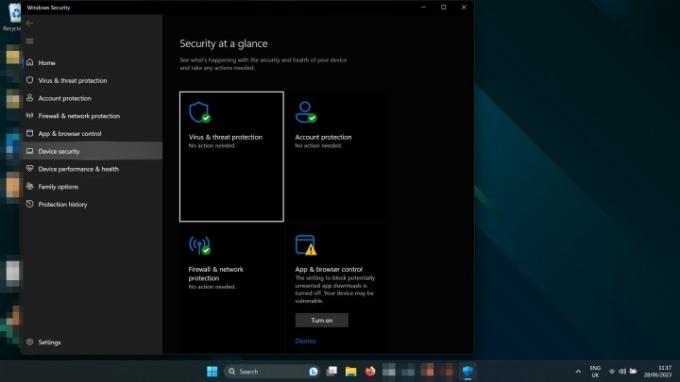
Relaterad
- Hur man kombinerar PDF-filer på Windows, macOS eller webben
- Hur man aktiverar eller inaktiverar ChatGPT från Windows aktivitetsfält
- ChatGPT kan nu generera fungerande Windows 11-nycklar gratis
Steg 3: Välj Kärnisoleringsdetaljer under Kärnisolering rubrik.
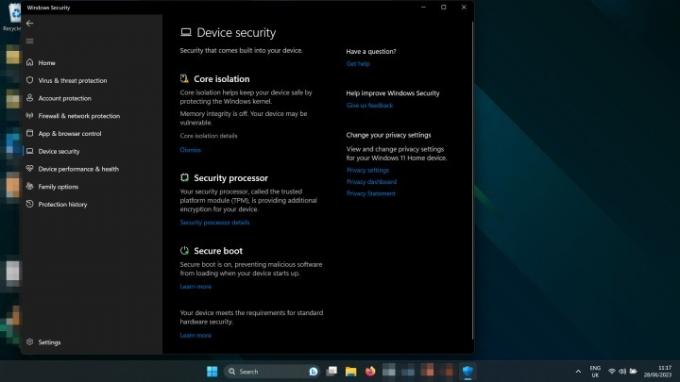
Steg 4: Använd reglaget för att svänga Minnesintegritet till Av.

Steg 5: Starta om din dator. När den startar upp igen bör VBS vara inaktiverad.
Om du ville förbättra din spelprestanda genom att inaktivera VBS, prova att spela en av dem nu för att se vilken effekt det hade. Använd dessa tips för att spåra dina bilder per sekund.
Hur man kontrollerar om VBS är inaktiverat
Du kan kontrollera om VBS är inaktiverat på ditt system genom att titta i Windows 11:s systeminformationspanel.
Steg 1: Tryck Windows-nyckel + R att starta Springa dialog ruta.
Steg 2: Skriv in "msinfo32" och välj OK eller tryck Stiga på.
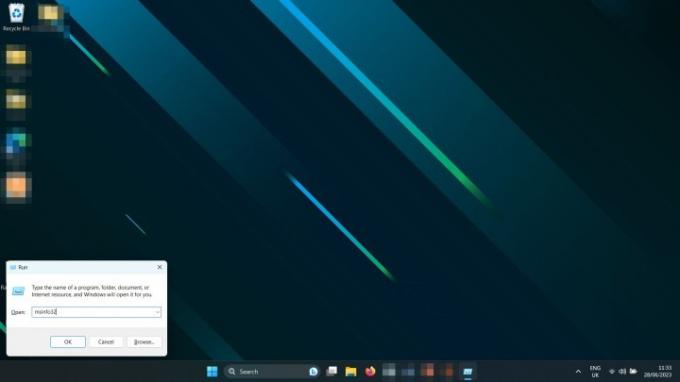
Steg 3: I fönstret Systeminformation som dyker upp, rulla nedåt i den högra rutan tills du hittar Virtualiseringsbaserad säkerhet. Om det är inaktiverat, kommer det att säga Inte aktiverad.
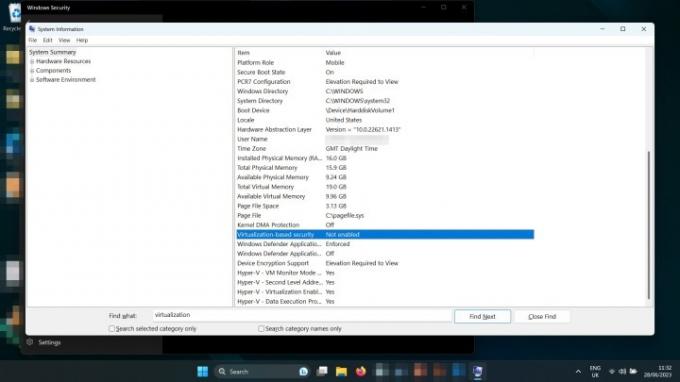
Ska du inaktivera VBS?
Såvida du inte behöver absolut alla möjliga bildrutor per sekund för dina spel, så nej, det borde du förmodligen inte. Vi visade i vår analys att inverkan på spelprestanda med VBS aktiverat är minimal i bästa fall - mindre än 1 % fps i de flesta fall. VBS har också en viktig säkerhetsfunktion genom att skydda verifieringsprocessen som att validera drivrutiner och hjälper till att förhindra skadlig programvara från att införa sig själv i dina applikationer.
Ja, om du inaktiverar minnesintegriteten kan du få ett par extra fps i dina spel, men du kommer verkligen inte att märka den skillnaden. Det är bättre att du använder vår prestandaguide för att justera dina inställningar, eller bara spara och köpa ett bättre grafikkort.
Redaktörens rekommendationer
- Så här installerar du Windows 11 eller Windows 10 på Steam-däcket
- Rangordnar alla 12 versioner av Windows, från sämsta till bästa
- Vanliga Windows 11-problem och hur man åtgärdar dem
- Hur man tar en skärmdump på en Windows-dator eller bärbar dator
- Windows 11 är på väg att göra RGB-kringutrustning mycket enklare att använda
Uppgradera din livsstilDigitala trender hjälper läsarna att hålla koll på den snabba teknikvärlden med alla de senaste nyheterna, roliga produktrecensioner, insiktsfulla redaktioner och unika smygtittar.




